Как отменить отправку сообщений в WhatsApp: пошаговое руководство

Функция отмены отправки сообщения в WhatsApp работает по-другому. Вы не можете отменить отправку сообщений в WhatsApp, как на большинстве других платформ обмена сообщениями. Вы можете отредактировать или удалить сообщение после его отправки. WhatsApp уведомляет получателя об изменениях, внесенных в сообщение. В этом руководстве вы узнаете различные способы вызова сообщений в WhatsApp.

Программы для Windows, мобильные приложения, игры - ВСЁ БЕСПЛАТНО, в нашем закрытом телеграмм канале - Подписывайтесь:)
2 способа отменить отправку сообщений в WhatsApp
Удалить сообщения в WhatsApp
удаленное сообщение Функция WhatsApp аналогична функции отмены отправки. Вы можете удалить случайно отправленные сообщения в чатах или группах. Это работает для текстовых сообщений, мультимедиа и даже голосовых сообщений.
WhatsApp предлагает два типа функций удаления сообщений. Удалить для меня удаляет сообщение с устройства отправителя, но остается видимым для получателей. Удалить для всех позволяет удалить сообщение с вашего устройства и устройств получателей.
Но у этого есть и недостатки. Во-первых, другой человек или группа, которым вы отправили сообщение, будут знать, что вы удалили сообщение. Получатели увидят текстовое сообщение: «Это сообщение было удалено». Однако они не будут знать содержание удаленного сообщения. И если другой человек использует сторонние инструменты, он все равно сможет прочитать ваши удаленные сообщения в WhatsApp.
Раньше функция удаления сообщения была ограничена 7 минутами после отправки сообщения, но с новым обновлением вы можете удалить сообщение через два дня после его отправки. Если вы являетесь администратором группы, вы также можете удалять сообщения, отправленные другими участниками группы.
Как удалить сообщение WhatsApp
- Шаг 1: Перейдите к сообщению, которое хотите удалить. Помните, что вы можете удалить сообщение только в течение 48 часов после его отправки. Этот метод работает как для Android, так и для iPhone.

Слева: iPhone | Справа: Андроид - Шаг 2: Нажмите и удерживайте сообщение и нажмите на значок Удалить вариант на iPhone и Удалить значок на Андроиде.

Слева: iPhone | Справа: Андроид - Шаг 3: Нажмите Удалить для всех удалить сообщения для отправителя и получателя.

Слева: iPhone | Справа: Андроид - Шаг 4: Получатель увидит сообщение: Это сообщение было удалено.

Слева: iPhone | Справа: Андроид
Редактировать сообщения в WhatsApp
Редактировать сообщения это еще один способ вспомнить сообщения в WhatsApp. Если вы случайно отправили сообщения с ошибками, вы можете отредактировать сообщение и внести нужные изменения вместо того, чтобы удалять его.
Редактирование позволяет изменить содержимое сообщения, не удаляя его. Вы можете отредактировать его в течение 15 минут после отправки. Редактирование сообщений работает только для текстовых сообщений. Когда вы редактируете сообщения, WhatsApp добавляет к сообщению, которое вы редактируете, тег «Отредактировано».
Вы можете редактировать сообщение несколько раз в течение определенного периода времени. Отредактированное сообщение не содержит истории изменений. Получатель увидит только финальную версию, а не оригинальную.
Как редактировать сообщения в WhatsApp
- Шаг 1: Открыть Вотсапп. Этот метод работает как на Android, так и на iPhone. Убедитесь, что вы используете последнюю версию WhatsApp.
- Шаг 2: Перейти к сообщение вы хотите редактировать. Помните, что редактировать сообщение можно только внутри 15 минут после отправки.
- Шаг 3: Нажмите и удерживайте сообщение и нажмите на значок Редактировать вариант на iPhone, нажмите на значок трехточечное меню, и нажмите на Редактировать на Андроиде.

- Шаг 4: Получатель увидит Отредактировано Сообщение.

Если вы отправили сообщение не тому человеку, допустили опечатку или пожалели о чем-то, вы можете использовать эти два метода для удаления или редактирования сообщения как в чате, так и у получателя.
В отличие от других платформ обмена сообщениями, таких как iMessage или Telegram, которые удаляют следы сообщений, WhatsApp уведомляет получателя об изменениях, внесенных в сообщение, независимо от того, удалено оно или отредактировано.
Хотя это может повысить конфиденциальность, это также может вызвать у получателя любопытство относительно того, что было удалено или отредактировано. На данный момент это единственный способ удалить сообщения в WhatsApp. Если вы хотите удалять сообщения автоматически, вы можете включить исчезающие сообщения. Если активированы исчезающие сообщения, сообщения будут удаляться автоматически по истечении установленного вами времени.
Часто задаваемые вопросы о способах отмены отправки сообщений в WhatsApp
1. Могу ли я отменить отправку сообщения по истечении срока?
Нет, вы не сможете отозвать сообщения в WhatsApp по истечении установленного срока. Удаление для всех доступно в течение 48 часов после отправки сообщения, а функция редактирования доступна в течение 15 минут после отправки сообщения.
2. Узнает ли получатель, если я отменю отправку сообщения?
Да. Когда вы удаляете сообщение для всех в WhatsApp, получатели увидят текст-заполнитель с надписью «Это сообщение было удалено». Однако они не будут знать содержание удаленного сообщения. Точно так же WhatsApp добавит отредактированный тег, если отправитель отредактирует сообщение. Вы можете увидеть этот тег под отредактированным сообщением.
3. Как бесконечные сообщения влияют на резервное копирование чата?
WhatsApp не поддерживает удаленные сообщения. Однако отредактированные сообщения будут сохранены, как и сообщения по умолчанию. Сообщения по-прежнему имеют отредактированные теги после резервного копирования. Удаленные и отредактированные сообщения также отражаются в экспортированных чатах. Когда вы экспортируете чат, WhatsApp добавляет это сообщение удалено, или вы удаляете теги сообщений, и это сообщение отредактировано для отредактированных сообщений. Вы можете удалить тексты-заполнители, если не хотите видеть их в резервной копии или экспортированных чатах.
4. Есть ли способ отключить функцию отмены отправки для определенных чатов?
Нет, удаление каждого сообщения в WhatsApp доступно всем пользователям, использующим последнюю версию WhatsApp. В некоторых случаях, если пользователь использует старую версию WhatsApp, у него могут отсутствовать эти функции. WhatsApp отображает текст о том, что эта функция не поддерживается на вашем устройстве, если оно не поддерживает удаленные сообщения.
5. Могу ли я отменить отправку сообщения, отправленного на учетную запись WhatsApp Business?
Да, функция отмены отправки работает таким же образом для сообщений, отправленных на учетные записи WhatsApp Business.
6. Могу ли я отменить отправку сообщения, цитируемого в ответе?
Да, вы можете отменить отправку исходного сообщения, но цитируемый текст в ответе останется видимым в чате для отправителя и получателя.
Программы для Windows, мобильные приложения, игры - ВСЁ БЕСПЛАТНО, в нашем закрытом телеграмм канале - Подписывайтесь:)

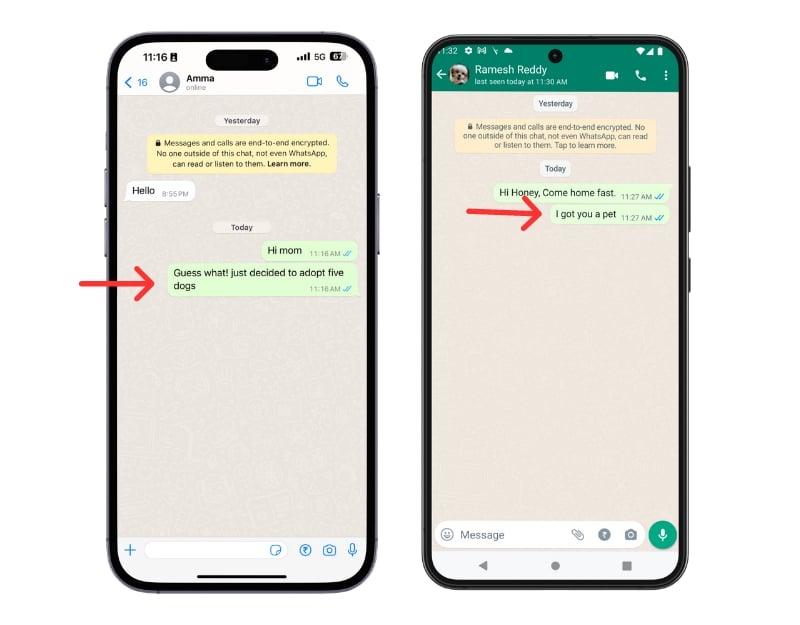






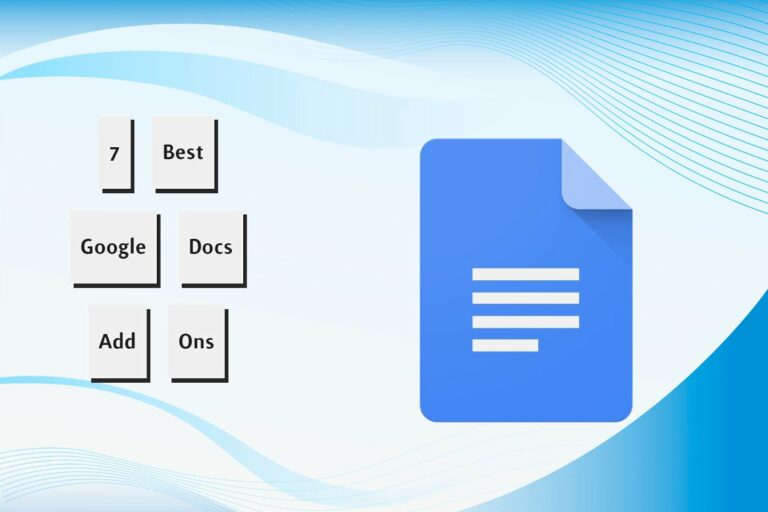
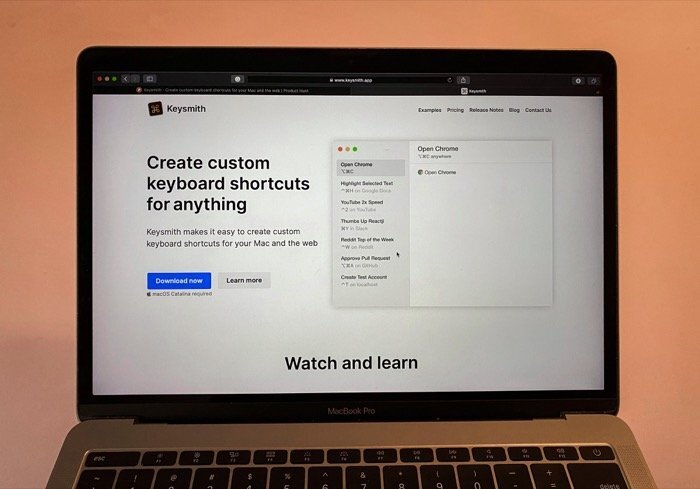

![Как просмотреть и удалить историю поиска YouTube [2022]](https://miiledi.ru/wp-content/uploads/2022/09/delete-youtube-search-history-768x432.jpg)